Windows 11에서 SQL Server Management Studio를 설치하고 구성하는 방법
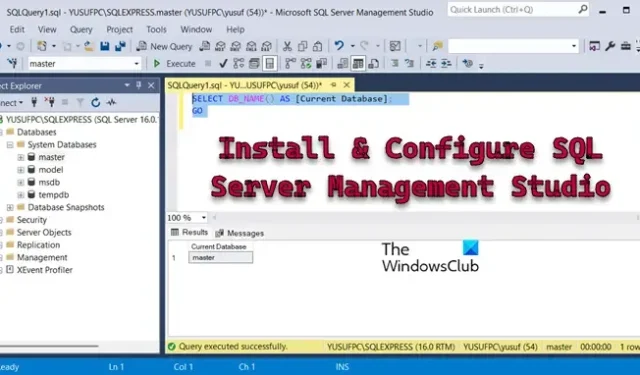
SQL Server Management Studio 또는 SSMS를 사용하면 SQL Server에 연결하여 쿼리를 실행할 수 있습니다. 이 튜토리얼에서는 Windows 11/10에서 SQL Server Management Studio를 설치하고 구성하는 방법을 살펴보고, SQL Server를 다운로드하여 SSMS에 연결합니다.
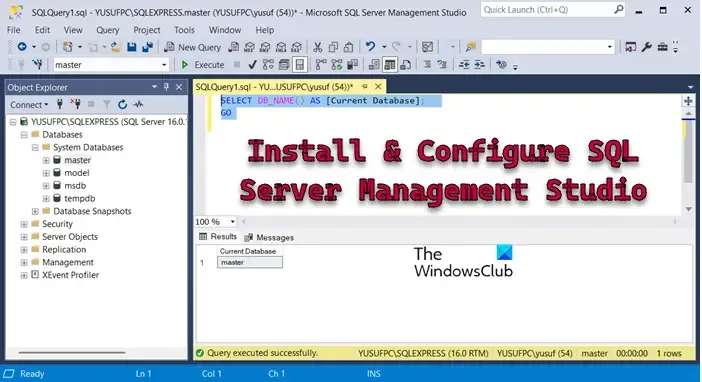
Windows 11에 SQL Server Management Studio 설치 및 구성
SQL Server Management Studio를 설치하고 구성하려면 아래 단계를 따르세요.
- SQL Server Management Studio 다운로드
- SSMS 설치
- SQL Server 다운로드 및 설치
- SQL Server에 연결
- 연결 오류 수정
이에 대해 자세히 논의해 보겠습니다.
1] SQL Server Management Studio 다운로드

우선, 컴퓨터에 SQL Server Management Studio를 다운로드해야 합니다. learn.microsoft.com 으로 가세요 . 이제 아래로 스크롤하여 SQL Server Management Studio 다운로드 링크를 클릭하세요. 그러면 다운로드가 시작되고 실행 파일이 생깁니다.
2] SSMS 설치
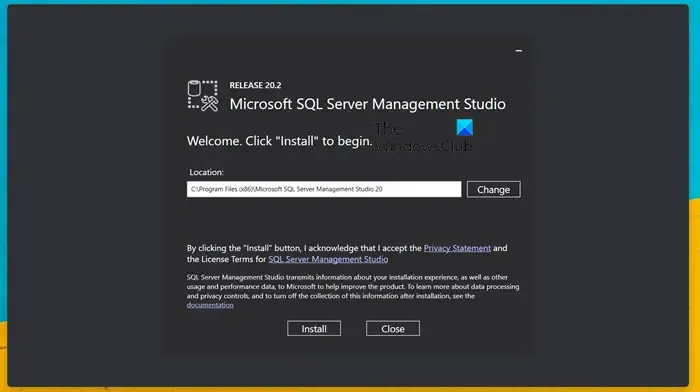
이제 SSMS 실행 파일을 다운로드했으므로 유틸리티를 설치하도록 트리거할 수 있습니다. 따라서 실행 파일을 실행하고, 원하는 경우 설치 경로를 확인할 수 있고, 그렇지 않은 경우 기본값으로 두고 설치를 클릭합니다. UAC 프롬프트가 표시되면 예를 클릭하여 확인하고 설치가 완료될 때까지 기다립니다. 설치 프로세스가 완료되면 시스템을 한 번 재부팅해야 합니다.
3] SQL Server 다운로드 및 설치
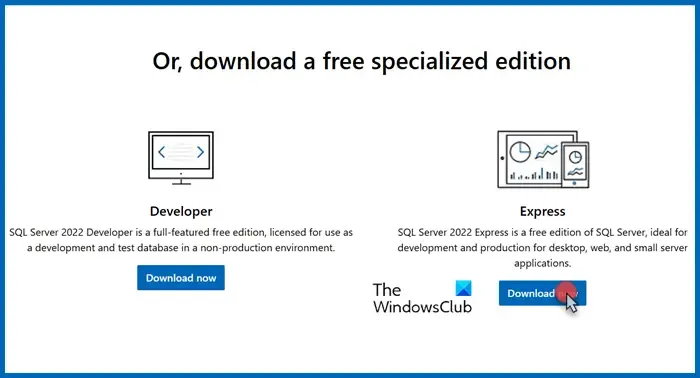
이는 선택 사항이지만 로컬 프로젝트를 진행 중이거나 테스트 환경이 필요한 경우 microsoft.com 에서 SQL Server를 다운로드하여 설치해야 합니다 .
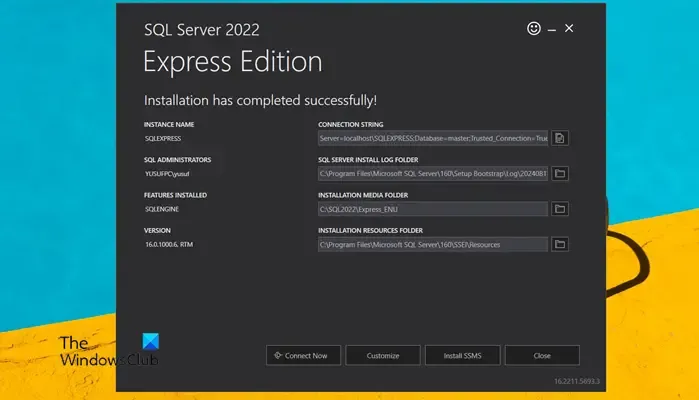
그러려면 microsoft.com으로 이동하여 아래로 스크롤하고 Express와 관련된 지금 다운로드를 클릭합니다(개발자 옵션을 선택할 수도 있지만 이 튜토리얼에서는 Express 버전을 선택합니다). 그러면 SQL Server 유틸리티 다운로드가 시작됩니다. 다운로드가 완료되면 아래 단계에 따라 시스템에 설치합니다.
- SQL Server 설치 미디어를 시작합니다.
- UAC 프롬프트가 나타나면 예를 클릭합니다.
- 이제 기본을 클릭하세요(당신이 무엇을 하고 있는지 알고 있다면 다른 옵션도 선택할 수 있습니다).
- 이용 약관에 동의하고 계속 진행하세요.
- 필요한 경우 설치 위치를 확인 및/또는 변경하고 설치를 클릭하세요.
유틸리티를 설치하면 인스턴스 이름, 로그가 포함된 SQL 관리 경로, 설치 미디어 위치를 가리키는 설치된 기능, 마지막으로 리소스 폴더를 가리키는 버전을 볼 수 있습니다.
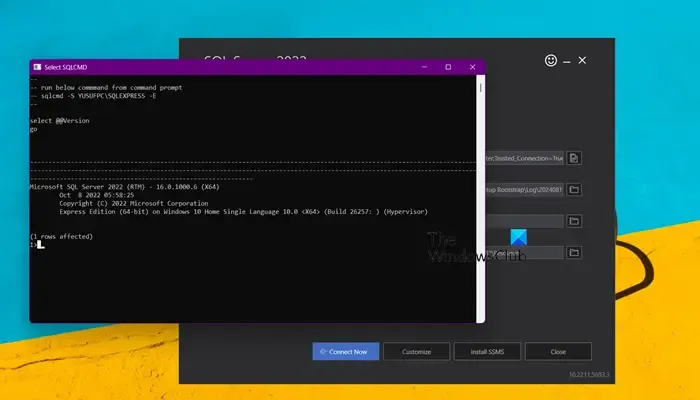
연결을 테스트하려면 지금 연결을 클릭하세요. 버전 정보를 보여주는 명령 프롬프트 창이 열립니다. 해당 화면이 표시되면 설치가 성공했다고 확신할 수 있습니다.
4] SQL Server에 연결
마지막으로, SQL Server에 연결해 보겠습니다. 이를 위해 시작 메뉴에서 SQL Server Management Studio를 열어야 합니다. 모든 필드가 자동으로 채워지는 연결 상자가 표시되고, 계속하려면 연결을 클릭해야 합니다.
그런 다음 사전 설치된 모든 데이터베이스에 접근하여 새로운 데이터베이스를 만들고 이 로컬 서버에서 원하는 작업을 수행할 수 있습니다.
5] 연결 오류 수정
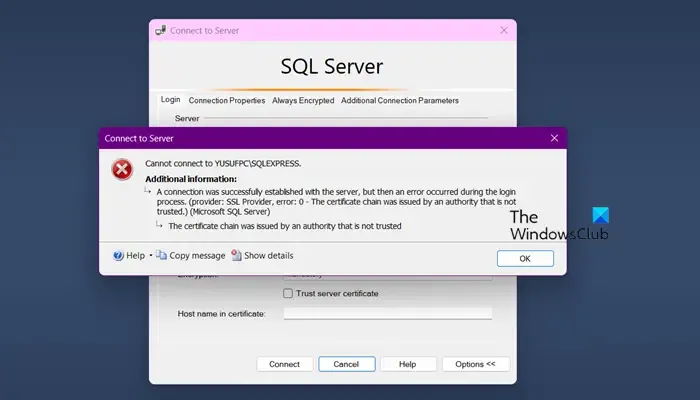
서버에 연결하려고 할 때 인증서 체인의 권한을 신뢰할 수 없다는 오류가 발생하면 모든 연결의 인증서를 테스트하는 것이 필수입니다. 이 경우 인증서 요구 사항을 선택 사항으로 설정할 수 있습니다.
추가 정보:
서버와 연결이 성공적으로 설정되었지만 로그인 프로세스 중에 오류가 발생했습니다. (공급자: SSL 공급자, 오류: 0 – 인증서 체인은 신뢰할 수 없는 기관에서 발급되었습니다.) (Microsoft SQL Server)
인증서 체인은 신뢰할 수 없는 기관에서 발급되었습니다.
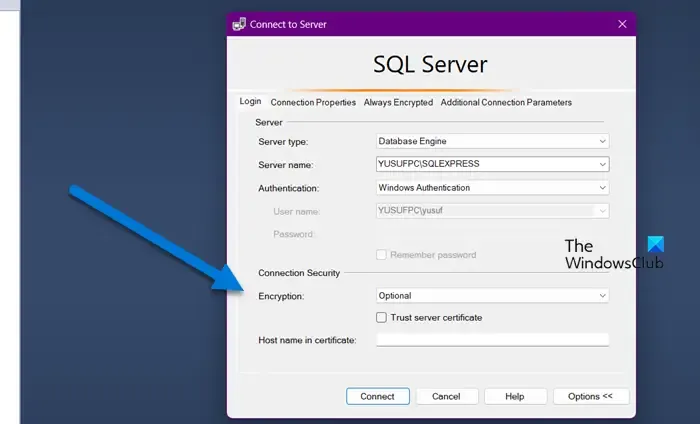
그렇게 하려면 연결을 설정할 때 암호화 옵션을 선택 사항 으로 설정해야 합니다 . 그런 다음 연결을 클릭합니다. 인증서를 확인하지 않고 연결됩니다.
이 튜토리얼이 SQL Server Management Studio를 다운로드하고 설치하고 SQL Server에 연결하는 데 도움이 되기를 바랍니다.
Windows 11에서 SQL Server 구성 관리자를 어떻게 얻을 수 있나요?
SQL Server Configuration Manager는 SQL Server 설치와 함께 설치되며, 이는 앞서 언급한 단계를 따라 수행할 수 있습니다. 이 유틸리티의 기본 경로는 C:\Windows\SysWOW64\SQLServerManager16.msc입니다. 그러나 이 위치로 이동하지 않고도 액세스할 수 있습니다. 검색하여 시작 메뉴에서 열 수 있습니다.
SQL Server를 Windows 11에서 실행할 수 있나요?
네, SQL Server를 Windows 클라이언트(Windows 11 및 이전 버전 포함)와 Windows Server 운영 체제에서 모두 실행할 수 있습니다. 그러나 SQL Server 2016 및 이전 버전은 Windows 11 또는 Windows Server 2022 시스템과 호환되지 않습니다.


답글 남기기